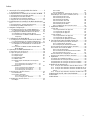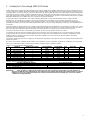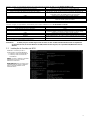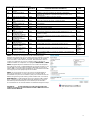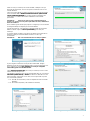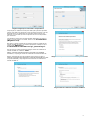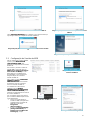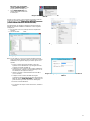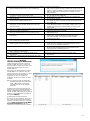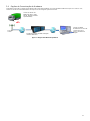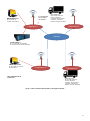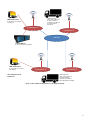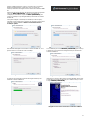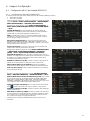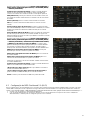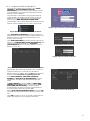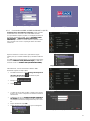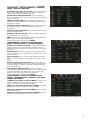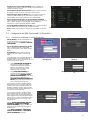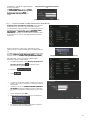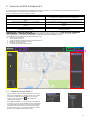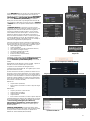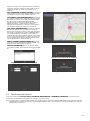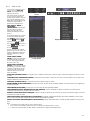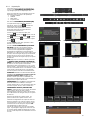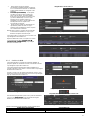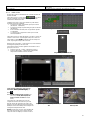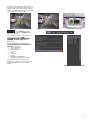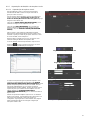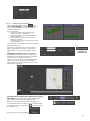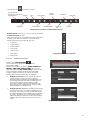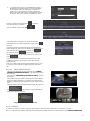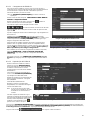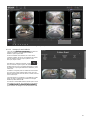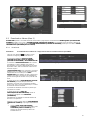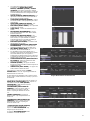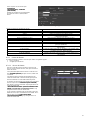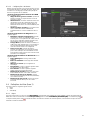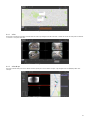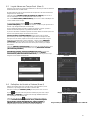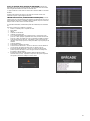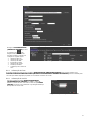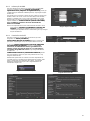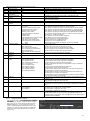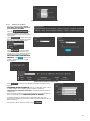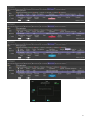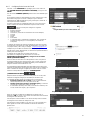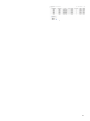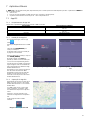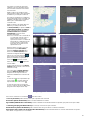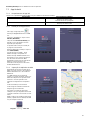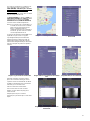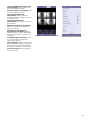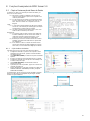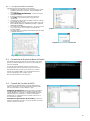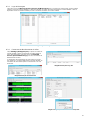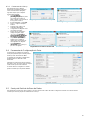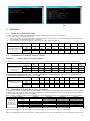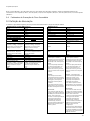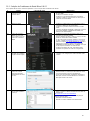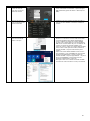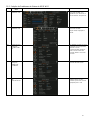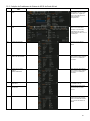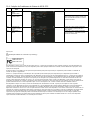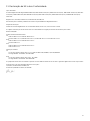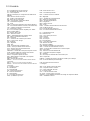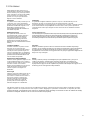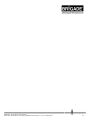Guia de Instalação 5402A
A Gravador Digital Móvel
MDR-504GW-500
MDR-504G-500 MDR-504W-500
MDR-508GW-1000
MDR-508G-500 MDR-508W-500
Manual do Software Conectividade de Rede & Infraestrutura do MDR 500 Series
(Para Operadores e Profissionais de Tecnologia da Informação)
Favor consultar a página www.brigade-electronics.com para dados mais atualizados de
todos os produtos

2
Índice
1 Introdução à Tecnologia MDR 500 Series ............... 3
1.1 Funções do Produto ................................................... 4
2 Requerimentos e Instalação do Servidor de MDR .. 4
2.1 Requerimentos do Servidor de MDR .......................... 4
2.2 Instalação de Servidor de MDR .................................. 5
2.3 Configuração do Servidor de MDR ........................... 10
2.4 Opções de Comunicação de Hardware .................... 13
3 Requerimentos & Instalação do MDR-Dashboard
5.0 .......................................................................... 16
3.1 Requerimentos do MDR-Dashboard 5.0 .................. 16
3.2 Instalação do MDR-Dashboard 5.0 ........................... 16
4 Imagem Configuração ............................................ 18
4.1 Configuração (Wi-Fi) da Unidade MDR Wi-Fi ........... 18
4.1.1 Requerimentos doGravador Digital Móvel 18
4.2 Configuração do MDR-Dashboard 5.0 (Wi-Fi) .......... 19
4.2.1 Registrar no Modo Servidor (Wi-Fi) 20
4.2.2 Conectando um MDR ao MDR-Dashboard
5.0 (Wi-Fi) 21
5 Configuração de Rede Móvel ................................ 22
5.1 Configuração da Unidade de MDR (Rede Móvel)..... 22
5.1.1 Requerimentos do Gravador Digital Móvel 22
5.2 Configuração do MDR-Dashboard 5.0 (Rede Móv.) . 24
5.2.1 Registrar na modalidade do usuário (Rede
Móv.) 24
5.2.2 Conexão um MDR ao MDR-Dashboard5.0
(Rede Móvel). 25
6 Operação do MDR-Dashboard 2.0 ........................ 26
6.1 Estado do Veículo (Área 1) ....................................... 26
6.2 Tipo de operação (Área 2) ........................................ 28
6.2.1 Vista ao Vivo 29
6.2.2 Reprodução 30
6.2.3 Servidor de MDR 31
6.2.4 MDR Online 32
6.2.5 Reprodução de HDD/SD e de Arquivos
Locais 34
6.2.5.1 Reprodução de Arquivos Locais ........34
6.2.5.2 Reprodução de HDD/SD ...................35
6.2.6 Evidência 37
6.2.6.1 Carregamento de Evidência ..............38
6.2.6.2 Reprodução de Evidência .................38
6.2.6.3 Navegação em Evidência ..................39
6.3 Downloads e Alarme (Área 3) ................................... 40
6.3.1 Downloads 40
6.3.2 Centro de Alarme 42
6.3.2.1 Busca de Alarme ...............................42
6.3.2.2 Configurações de Alarme .................43
6.4 Definições de Vista (Área 5) ..................................... 43
6.4.1 Mapa 43
6.4.2 Vídeo 44
6.4.3 Vídeo/Mapa 44
6.5 Log de Alarme em Tempo Real (Área 6) ................. 45
6.6 Definições de Usuário e Sistema (Área 4) ................ 45
6.6.1 Informação de Frota 47
6.6.2 Informação de Veículo 47
6.6.3 Informação de MDR 48
6.6.4 Permissões de Perfil 48
6.6.5 Informação de Usuário 49
6.6.6 Atualização de MDR 50
6.6.7 Configuração de Conta de E-mail 52
7 Aplicativos Móveis .................................................. 54
7.1 App iOS .................................................................... 54
7.1.1 Requerimentos do App iOS 54
7.1.2 Instalação do App iOS 54
7.1.3 Operação do App iOS 54
7.2 App Android .............................................................. 56
7.2.1 Requerimentos do App iOS 56
7.2.2 Instalação do App Android 56
7.2.3 Operação de Aplicativo Android 56
8 Funções Avançadas do MDR Server 5.0 ............... 59
8.1 Cópia e Restauração da Base de Dados .................. 59
8.1.1 Cópia de Base de Dados 59
8.1.2 Recuperação de Base de Dados 60
8.2 Ferramenta de Reparo da Base de Dados ............... 60
8.3 Controle de Servidor de MDR ................................... 60
8.3.1 Logs de Mensagem 61
8.3.2 Ferramenta de Monitoramento de Vídeo 61
8.3.3 Ferramenta de Licença 62
8.4 Ferramenta de Configuração de Porta...................... 62
8.5 Serviço de Reinício de Base de Dados..................... 62
9 Apêndices ............................................................... 63
9.1 Tabela de Qualidade de Vídeo ................................. 63
9.2 Parâmetros de Gravação Normal / Alarme ............... 63
9.3 Parâmetros de Gravação de Fluxo Secundário ........ 63
9.4 Parâmetros de Gravação de Fluxo Secundário ........ 64
10 Definição de Abreviação ......................................... 64
10.1 Solução de Problemas de Rede Móvel Wi-Fi ..... 65
10.2 Solução de Problemas de Status do MDR Wi-Fi . 67
10.3 Solução de Problemas de Status do MDR de Rede
Móvel ........................................................................ 68
10.4 Solução de Problemas de Status do MDR GPS . 69
11 Declaração da UE sobre Conformidade ................. 70
12 Glossário ................................................................. 71
13 Disclaimer ............................................................... 72

3
1 Introdução à Tecnologia MDR 500 Series
O MDR-508xx-1000 e o MDR-504xx-500 da Brigade são Gravadores digitais Móveis (MDRs), desenhados para gravar e reproduzir em 8 ou 4
canais. O sistema usa sistemas de televisão de Alta Definição Análoga (AHD), Linha Alternativa de Fase (PAL) ou National Television System
Committee (NTSC). A resolução pode ser CIF, WCIF, HD1, WHD1, D1, WD1 ou AHD (HD/720p ou FULL HD/1080p). Informação relacionada a
parâmetros de gravação, alarmes e status de acionamento pode ser gravada junto com velocidade, localização e dados de Força G. Além do
mais, dados relacionados especificamente à unidade, tais como tensão e temperatura são gravados e representados graficamente no Software
MDR (MDR-Dashboard 5.0 e do MDR-Player 5.0). A informação é chamada metadados.
As gravações podem ser pesquisadas, vistas e descarregadas (grampeadas e conservadas localmente) usando o software do MDR-
Dashboard 5.0. Isso permite que você tenha acesso a todas as informações de viagem do veículo, incluindo rastreamento de rota. As
gravações podem ser facilmente exportadas de três diferentes maneiras: com um simples arquivo AVI de áudio/vídeo AVI reproduzido por
reprodutores de mídia; como recortes de formato de proprietário nativo ou como um arquivo protegido por senha .exe com um MDR-Player 5.0
incorporado.
A principal unidade de armazenamento é uma Unidade de Disco Rígido de alta capacidade(HDD). O armazenamento secundário e um cartão
interno SD (Segurança Digital) para gravação de HDD espelhada ou (simultânea) ou de alarme. O cartão SD armazena os dados de vídeo e a
informação de quadro somente na resolução de imagem e na taxa de quadro. Isso é útil em cenários extremos onde a mídia de
armazenamento primária alcança suas limitações (por exemplo, um erro de escrita de HDD durante uma colisão).
As configurações de rede e Wi-Fi encontradas neste manual se relacionam como aos produtos sem fio, como descrito abaixo. As funções
podem ser alcançadas ao atualizar as unidades MDR 500 Series. modelos de 8 canais permitem que você atualize modularmente. Essas
unidades podem ser atualizadas por vários módulos de expansão. unidades de 4 canais não têm um desenho modular que permite
atualizações de rede móvel//Wi-Fi.
Para finalizar atualizações de firmware, configuração de importações /exportações e descargas de vídeo, é necessário um hub de barramento
(mínimo de 2 portos).
É essencial que os MDRs da Brigade sejam montados e encarregados a técnicos competentes e treinados. Os instaladores são responsáveis
pela correta configuração de todo o sistema e devem aderir às regulamentações e legislação vigentes.
Tabela 1: Descrição de Modelos MDR 500 Series:
#
MODELO
NÚMERO DE CANAIS
CAPACIDADE DE
HDD
CAPACIDADE
DE SD
GPS
MOB. NET
Wi-Fi
(1)
MDR-504GW-500
4
500GB
32GB
✓
✓
✓
(2)
MDR-504G-500
4
500GB
32GB
✓
✓
(3)
MDR-504W-500
4
500GB
32GB
✓
✓
(4)
MDR-504-500
4
500GB
32GB
✓
(5)
MDR-508GW-1000
8
1TB
64GB
✓
✓
✓
(6)
MDR-508G-1000
8
1TB
64GB
✓
✓
(7)
MDR-508W-1000
8
1TB
64GB
✓
✓
(8)
MDR-508-1000
8
1TB
64GB
✓
Tabela 2: Softwares de Produtos MDR 500 Series
SOFTWARE WINDOWS PARA PC
APLICATIVOS MÓVEIS
(1) MDR-Dashboard 5.0
(1) MDR 5.0 (Android)
(2) MDR-Player 5.0
(2) MDR 5.0 (iOS)
(3) Servidor MDR 5.0
Advertência: Antes de tentar a configuração do sistema, por favor, leia e garanta ter compreendido o Guia de Instalação &
Operação do MDR 500 Series. A Brigade não será responsável por qualquer falha devida à incorreta instalação ou operação.
Certifique-se de que seu software de antivirus tem exclusões em funcionamento para permitir que o pacote do software
MDR funcione adequadamente.

4
1.1 Funções do Produto
Tabela 3: Diferenças entre o MDR-504xx-500 e o MDR-508xx-1000
MDR-504XX-500
MDR-508xx-1000
500GB (2TB max) HDD de 2.5”com montagem anti-vibração
1TB (2TB max) HDD de 2.5”com montagem anti-vibração
Cartão interno de SD industrial grau 32GB (256GB max) para
gravação simultânea
Cartão interno de SD industrial grau 64GB (256GB max) para gravação
simultânea
4 canais simultâneos para gravação de até FULL HD @25fps (PAL)
/ @30fps (NTSC) cada.
8 canais simultâneos para gravação de até HD @25fps (PAL) / @30fps
(NTSC) cada ou 8 canais em FULL HD @12fps (PAL) / @15fps (NTSC)
Conectores usuais 4x de Seleção de vídeo para entradas de
câmera com áudio
Conectores usuais 8 x de Seleção de vídeo para entradas de câmera
com áudio
Peso: 2.2Kg
Peso: 2.75Kg
Tabela 4: Funções do MDR 500 Series
MDR 500 SERIES
Montagem interna anti-vibração para HDD e supercapacitador incorporado
para finalização de gravação depois de uma interrupção inesperada de
energia (até 10 segundos) As configurações individuais de canais para
resolução de gravação, taxa de quadro e qualidade, exibição dividida de
1/4/9 canais e ajuste da margem do monitor
Pré-alarme que grava de 1 a 60 minutos e Pós-alarme que grava
de de 0 a 1800 segundos. (0 a 30 minutos), modos de gravação
Normal, Alarme ou Temporizador e inversão vertical de cada
canal, o que alterará a vista ao vivo (monitor) e dados gravados
O tempo de inicialização para gravação é de aproximadamente 50 segundos
(recomenda-se que os condutores esperem 3 minutos para a gravação
começar). 10 LEDs para solução de problemas diagnosticadas e portas
invertidas para fácil acesso de cartões SIM/SD
Qualidade de vídeo seletiva 8 níveis diferentes de qualidade
para gravação, compressão de vídeo/áudio H.264/ADPCM e
arquivos de log de operação para solução de problemas e
função anti-manipulação – com o uso de código digital
Temperatura de operação: Saída de -40˚C a +70˚C. 12V max. carga de 1A e
Entrada de Alimentação e I/O de 8.5-36V: 8x entrada de disparador (tensão
de acionador de 9V que pode ser definido para um disparador em
baixo/alto); 2x saída de disparador (12V max. 200mA)
Gravações de alarme configuráveis para erros de acionamento,
velocidade, Força G, perda de vídeo, detecção de movimento,
detecção de visão, botão de pânico e barreira geo e de cartão
SD/HDD
Interface USB-A (2.0) em Estação de Encaixe (DS)para downloads,
atualizações e configurações em um drive USB flash (memória flash
somente, máximo de 16GB) e interface USB-B (3.0) na Unidade de
Carregador Móvel (MCU) para exibir gravações de vídeo em um sistema
operacional Windows™ usando o MDR-Dashboard 5.0
A proteção da baixa tensão com voltagem mínima de reiniciação
configurável de atraso de fechamento, porta de ethernet 10/100
RJ45 para configuração, vista ao vivo, reprodução e download
de vídeo. Mouse para configuração e pesquisa de
gravação/evento e atraso de fechamento configurável de 0
segundos a 24hrs
Sensor G Integrado e Aviso Sonoro Integrado e GPS para monitoramento
de localização rastreamento com antena externa e 2x EIA/TIA 485 (RS485)
para o Sensor G Externo opcional e Status Remoto & Painel de Interface
As MCUs (Unidade de Carregador Móvel ) podem ser trocadas
entre unidades de 4 e 8 canais. Requer formatação antes de ser
usado.
2 Requerimentos e Instalação do Servidor de MDR
O Servidor do MDR 5.0 precisa de software que funcione em Servidor Windows. Este software permite que uma unidade MDR se conecte ao
Servidor Windows. O Servidor de MDR controla as tarefas de portas e suas funcionalidades.
Nota: Este software funciona com uma licença anual. Ao aproximar a data de expiração, por favor ,visite o site da Brigade (www.brigade-
electronics.com) para descarregar novos arquivos de licença. Esses arquivos precisam ser copiados ao Servidor Windows que executa o
Servidor de MDR 5.0. Copie esses arquivos para o seguinte caminhoC:\Program Files (x86)\MDR Server\TransmitServer.
2.1 Requerimentos do Servidor de MDR
Para usar funções de conectividades de rede móvel e deWi-Fi, são necessários conhecimentos de rede para a execução. O Servidor de rede
móvel é acessado externamente pelo MDR através de um endereço de IP público (Protocolo de Internet). O Servidor de Wi-Fi é acessado pelo
MDR usando a rede interna de Wi-Fi. Esta configuração requer todos os dispositivos (Servidor, Cliente e MDR) para ser conectada a uma rede
compartilhada. O cliente consulta o MDR-Dashboard 5.0 ou os aplivativos móveis do MDR 5.0. É melhor para os clientes usar ambas opções
de connectividade de rede para alcançar diferentes objetivos, capacidades de câmera ao vivo de redes móveis e o custo baixo de dados de
download de dados de vídeo em ambiente de Wi-Fi.
Advertência: Se você tiver duas instalações separadas do software Servidor de MDR 5.0, o vídeo e os metadata armazenados
em cada servidor NÃO estão vinculados.

5
Tabela 5: A seguir, os requerimentos mínimos para o funcionamento do Servidor de MDR 5.0 com unidades de MDR 1 a 10
COMPONENTE
REQUERIMENTOS MÍNIMOS
CPU (Unidade Central de Processamento)
Dual Core - 1 GHz (x86 CPU) ou 1.4 GHz (x64 CPU)
RAM (Memória de Acesso Aleatório)
8GB
Espaço necessário de HDD para instalação de software
Necessários 10 GB, 40 GB ou mais recomendados (dependendo do
número de MDRs conectados instantaneamente e as função usadas)
Cada MDR requer um 250MB adicional de armazegem
Vídeo
Super VGA ou cartão de vídeo e monitor maiores
Sistema Operacional
Servidor Windows 2012 R2 Standard 32\64bit
Estrutura
Microsoft .Net Estrutura v3.5 SP1 ou versão superior deve ser instalado
tanto em servidor quanto em client**
Adaptador de Rede Sem Fio
Ponto de Acesso Sem Fio 802.11 b/g/n
**Client se refere ao software MDR-Dashboard 5.0.
Tabela 6: A seguir, os requerimentos recomendados para Servidor de MDR 5.0 com > de 10 unidades e <de 100
COMPONENTE
REQUERIMENTOS RECOMENDADOS
CPU (Unidade Central de Processamento)
Quad-Núcleo Xeon 5504*2 ou superior
RAM (Memória de Acesso Aleatório)
12GB
Espaço necessário de HDD para instalação de software
Necessários 10 GB, 150 GB ou mais recomendados (dependendo do
número de MDRs conectados instantaneamente e a função usada)
Vídeo
Super VGA ou cartão de vídeo e monitor maiores
Sistema Operacional
Servidor Windows 2012 R2 Standard 32\64bit
Estrutura
Microsoft .Net Estrutura v3.5 SP1 ou versão superior deve ser instalado
tanto em servidor quanto em client**
Adaptador de Rede Sem Fio
Ponto de Acesso Sem Fio 802.11 b/g/n
**Client se refere ao software MDR-Dashboard 5.0.
Advertência: As limitações para visualizar alguns feeds de dados de vídeo do MDR instantaneamente devem ser dependentes
da velocidade da rede, do Servidor Windows do HDD (Unidade de Disco Rígido) e da capacidade RAM (Memória de Acesso
Aletório).
2.2 Instalação de Servidor de MDR
Estabelecer o endereço de IP e o
endereço MAC do Servidor Windows.
➢ Endereço de IP do Servidor WI-Fi
➢ Endereço de IP do Servidor de
Rede Móvel
Wi-Fi: Conecte o roteador ao Servidor
Windows Wi-Fi com um cabo de
Ethernet ou rede Wi-Fi.
Rede Móvel: Entre em contato com
o departamento de TI para configurar a
porta no Servidor Windows como
mostrado abaixo:
Imagem Janela Aviso de Comando 1

6
Tabela 7: Lista de Encaminhamento de Porta
#
NOME DA PORTA
NÚMERO
DA PORTA
FUNÇÃO PORTA (CLIENTE, CONSULTAR O MDR-DASHBOARD
5.0/APLIVATIVO MÓVEL DO MDR 5.0).
USADO
POR
(1)
Acesso do Dispositivo ao
Servidor
5556
Servidor de Mensagem
Dispositivo
(2)
Servidor de Equilíbrio
7264
Equilibra a carga para servidores de clustering - (para futuros
clusterings de servidores) - especifica esta porta ao entrar - cria a
conexão inicial
Cliente
(3)
Porta de Funcionamento
10086
Para comunicação interna e serviços de base
Interno
(4)
Operação de Servidor
Web
12003
Porta usada para comunicação interna
Interno
(5)
Serviço de instrução do
cliente
12020
Serviço de mensagem do cliente - conexão de dados
Cliente
(6)
Consulta de Dados da
Caixa-preta
12040
Para Metadata
Interno
(7)
Porta de Dados HTTP
12041
Porta usada para comunicação interna
Interno
(8)
Porta de Dados
12042
Função de Servidor de MDR
Interno
(9)
Serviço de reprodução de
vídeo
12045
Para a reproduçaõ de vídeo do Servidor aos Clientes
Cliente
(10)
Dados do Cliente do
Servidor de Proxy
(Configuração de Dados)
12050
Para a função configuração remota (no MDR-Dashboard 5.0) - do
Servidor ao Cliente
Cliente
(11)
Dados do Dispositivo do
Servidor de Proxy
(Configuração Remota)
12051
Para a função configuração remota (no MDR-Dashboard 5.0) - do MDR
ao Servidor
Dispositivo
(12)
Serviço Web
12055
Para acesso ao navegador
Cliente
(13)
Um serviço chave das
mídias de alarme
12065
Suporte para um serviço chave de alarme
Dispositivo
(14)
Servidor de Transmissão
de Mídia do MDR4
12091
Produtos MDR 400 Series - transmissão de dados ao vivo
Firmware
de MDR
400
(15)
Servidor de Transmissão
de Mídia do MDR5
12092
Produtos MDR 500 Series - transmissão de dados ao vivo
Firmware
de MDR
500
(16)
Servidor de Transmição
17891
Para o Servidor de MDR se conectar aos Clientes - para transferência
de vídeo ao vivo
Cliente
Wi-Fi: Um exemplo de uma página de rotador é mostrado Imagem
Definições de Roteador Sem Fio 2. A página de início do roteador é acessada
usando as configurações de fábrica. Você pode encontrar o IP do roteador,
nome do usuário e senha debaixo do roteador, alternativamente, entre em
contato com o fabricante. Ao acessar o roteador, defina a rede sem fio.
Unidades do MDR são compatíveis com criptografia WPA, WPA2 ou WEP.
Wi-Fi: Imagem Definições de Roteador Sem Fio 2 mostra um exemplo de
uma rede sem fio criada. O SSID (Identificador de Conjunto de Serviço) é um
Servidor MDR e foi usado padrão de segurança WPA-PSK. A inserção do
SSID no MDR, é sensível a maiúscula/minúscula. É aconselhável criar SSIDs
sem espaços para evitar qualquer tipo de erro no MDR.
Wi-Fi: Ao usar um ponto de acesso não é preciso encaminhamento de
porta em uma rede básica. Se você quiser acessar o servidor de Wi-Fi
remotamente você precisará encaminhar a porta para o Servidor de Wi-Fi de
MDR de seu guarda-fogo (um endereço público estático de IP é necessário).
Rede Móvel: O servidor Windows deve ter um endereço público estático
de IP. O endereço de IP é 192.168.14.193 (neste exemplo). Isso pode ser
determinado permanentemente pelo uso do endereço do servidor MAC.
É recomendável usar um Servidor Windows recentemente integrado ou limpo.
Imagem Definições de Roteador Sem Fio 2
Advertência: Se este dispositivo for usado para hospedar outro
software que usa SQL, não recomendamos instalar o MDR Server 5.0 no
mesmo Servidor Windows.
Imagem Ícone de Servidor MDR 3

7
Antes de começar a instalação do usuário de MDR, certifique-se de que
Microsoft. Net Framework v3.5 SP1 ou superior é instalado acima no seu
Servidor Windows.
Clique com o botão direito no arquivo de instalação encontrado em Imagem
Ícone de Servidor MDR 3 RUN AS ADMINISTRATOR (EXECUTAR
COMO ADMINISTRADOR). Os usuários podem ser alertados para
copiar dados se o software do Servidor de MDR tiver sido instalado
previamente.
Advertência: A função de cópia só pode copiar informação do
usuário e do veículo. Isso não pode copiar dados de vídeo, metadados e
dados de evidência.
Dê ao software alguns minutos para preparar a configuração. Como mostrado
em Imagem Definição de Preparação de Servidor MDR 4.
A janela de instalação, como mostrado na Imagem Instalação de Servidor
MDR 5 é exibida. Clique em NEXT (PRÓXIMO) para começar a
instalação.
Os usuários podem configurar a localização do destino como mostrado em
Imagem Localização de Servidor MDR 7. Embora, isso não seja
recomendado.
Advertência: Não é recomendável mudar a localização padrão.
Imagem Definição de Preparação de Servidor MDR 4
Imagem Instalação de Servidor MDR 5
Imagem Declaração de Servidor MDR 6
O passo seguinte é selecionar as funções do Servidor MDR. Imagem
Definição da Função de Servidor MDR 8 mostra os serviços disponíveis. Por
favor, certifique-se de que ALL (TODOS) os serviços estejaM
marcados para serem instalados.
Clique INSTALL (INSTALAR) para começar a instalação. Feche o outro
software durante este processo.
Veja Imagem Configuração de Porta de Servidor MDR Wi-Fi 11. As portas de
MESSAGE (MENSAGEM) e VÍDEO não devem ser alteradas. Se você
estiver usando já estas portas na sua rede, você terá que mudar as portas
nos seus demais aplicativos.
➢ IP: 192.168.14.193 (endereço de IP do adaptador de rede do Servidor
Windows).
➢ IP: IP:12.345.6.78 (endereço de IP Público do Firewall).
Imagem Localização de Servidor MDR 7
Imagem Definição da Função de Servidor MDR 8
Imagem Instalação de Servidor MDR 9

8
Imagem Status da Definição do Servidor MDR 10
Imagem Configuração de Porta de Servidor MDR Wi-Fi 11
O status de definição é mostrado na tela. Veja Imagem Status da Definição
do Servidor MDR 10. Você verá os vários serviços que estão sendo
instalados, este período é dependente de sua configuração de servidor. Em
geral, reserve aproximadamente 15 minutos para sua instalação do Servidor
MDR.
A configuração de porta é mostrada Imagem Configuração de Porta de
Funcionamento 12 a Imagem Configuração de Porta de Dados e Caixa-preta
15 é populado automaticamente pelo software.
Não altere as portas padrão. Se você já tiver usado essas portas na sua rede,
por favor, designe portas diferentes no seu outro software.
Advertência: Qualquer porta modificada DEVE ser notada, já que
isso é usado para configurar a unidade do MDR.
Imagem Configuração de Porta de Funcionamento 12
Imagem Configuração de Escuta, Reprodução e Encaminhamento 13
Imagem Configuração de IE e Porta de Dispositivo 14
Advertência: DEVICE CONNECTED IP (IP DE DISPOSITIVO
CONECTADO) (Imagem Configuração de IE e Porta de Dispositivo
14) DEVE ser um endereço de IP PÚBLICO ESTÁTICO do
Servidor de Rede Móvel (Firewall em alguns casos).
Você agora pode configurar as unidades de SPEED (VELOCIDADE) e
TEMPERATURE (TEMPERATURA). Veja Imagem Configuração de
Velocidade e Temperatura 16. As opções são milhas por hora ou quilômetros
por hora. A temperatura pode ser definida tanto em graus Celsius ou em
Fahrenheit.
Imagem Configuração Porta Web 17 mostra as definições usadas para a
WEB PORT (PORTA WEB).
Não altere as portas web padrão. Se você já tiver usado essa porta na sua
rede, por favor, designe uma porta diferente no seu outro software.
Imagem Configuração de Porta de Dados e Caixa-preta 15

9
Imagem Configuração de Velocidade e Temperatura 16
Imagem Configuração Porta Web 17
A importação de certificado é usada para notificações push dos aplicativos
móveis. Uma notificação do impulso é uma mensagem que aparece em um
dispositivo móvel. Os publicadores de aplicativos podem enviá-las em
momento; você não tem que estar no aplicativo ou usar seus dispositivos
para recebê-los.
Veja Imagem Localização de Servidor de MDR de Máquina Local 18. Por
padrão, o Usuário Atual é o escolhido. Altere isso em Local Machine
(Máquina Local).
Não altere o caminho especificado em Imagem Arquivo de Certificado de
Servidor de MDR 19. Este é um caminho aupopulado. Certifique-se que o
caminho seja “MDR Server
5.0\TransmitServer\PushService\aps_production.p12”.
Tipo de senha no campo mostrado em Imagem Senha de Certificado de
Servidor de MDR 20. A senha é “xufei”.
Marque “include all extended properties”(inclui todas as propriedades
estendidas"). Veja Imagem Senha de Certificado de Servidor de MDR 20.
Marque "Automatically select the certificate store based on the type of
certificate” ("Seleciona automaticamente o certificado armazenado com base
no tipo de certificado”). Veja Imagem Armazenamento de Certificado de
Servidor de MDR 21.
Imagem Localização de Servidor de MDR de Máquina Local 18
Imagem Arquivo de Certificado de Servidor de MDR 19
Imagem Senha de Certificado de Servidor de MDR 20

10
Imagem Armazenamento de Certificado de Servidor de MDR 21
Imagem Importação de Certificado Completa de Servidor de
MDR 22
Clique FINISH (FINALIZAR) para completar o passo final da instalação.
Veja Imagem Instalação Completa do Servidor de MDR 24.
Imagem Importação de Certificado Bem Sucedido de Servidor de MDR
23
Imagem Instalação Completa do Servidor de MDR 24
2.3 Configuração do Servidor de MDR
Após ter instalado do Servidor de MDR,
vá para a pasta MDR SERVER
(SERVIDOR DE MDR como
mostrado em Imagem Menu do Servidor
de MDR 25.
Para acessar a janela de Controle do
Servidor MDR, você pode clicar em
MDR Server Control (Controle
do Servidor de MDR) ou com o
botão direito no ícone MDR Server
(Servidor MDR). Como mostrado em
Imagem Exibição de Controle do
Servidor de MDR 26.
Agora, clique na opção OPEN/HIDE
WINDOW (JANELA
ABRIR/OCULTAR como mostrado
em Imagem Janela de Controle de
Acesso ao Servidor de MDR 27.
Imagem Menu do Servidor de MDR 25
Imagem Exibição de Controle do
Servidor de MDR 26
Se o software não estiver aberto,
certifique-se de que RUN AS
ADMINISTRATOR (EXECUTAR
COMO ADMINISTRADOR) como
mostrado em Imagem Menu de Controle
do Servidor de MDR 31.
Use as seguintes etapas para garantir
que o Servidor de MDR sempre execute
como administrador.
➢ Clique com o botão direito no
Servidor de MDR (Imagem Menu
do Botão Direito do Servidor de
MDR 28) e então clique
Properties
(Propriedades).
➢ Vá para a aba Compatibility
(Compatibilidade) sob
Privilege Level (Nível do
Privilégio), marque
Imagem Janela de Controle de Acesso ao
Servidor de MDR 27
Imagem Nível de Privilégio 29

11
Execute este programa
como administrador. Veja
Imagem Nível de Privilégio 29.
➢ Clique Aply (Aplicar) para
garantir que sejam salvas todas
as alterações.
Imagem Menu do Botão Direito do Servidor de
MDR 28
Quando se abre a janela, como mostrado na Imagem Janela de
Controle do Servidor de MDR 30, clique CONFIGURE
(CONFIGURAR) e então CONFIGURE MESSAGE SERVER
(CONFIGURAR SERVIDOR DE MENSAGEM).
A janelamostrado em Imagem Configuração de Mensagem do
Servidor do Servidor de MDR 32 é exibida. É usada a seguinte
configuração:
➢ IP do Servidor: 127.0.0.1 (endereço de IP do loopback do
servidor)
➢ Porta do Servidor: 5556
Imagem Janela de Controle do Servidor de MDR 30
Imagem Menu de Controle do Servidor de MDR 31
Nota: Se nem todos os serviços do Servidor de MDR estiverem
sendo executados (Imagem Janela de Controle do Servidor
de MDR 30). Há algumas etapas para tentar reparar essa
questão:
➢ Saia do controle do Servidor de MDR e execute o
aplicativo como administrador. Veja Imagem Menu de
Controle do Servidor de MDR 31.
➢ Certifique-se que a instalação do Servidor de MDR não
esteja expirada - verifique o site da Brigade para ver se
há atualização de arquivos de licença.
➢ Instale a estrutura o última Estrutura Microsoft .NET
(3.5 é o mínimo).
➢ Verifique o IP do Servidor de MDR em Imagem
Configuração de Mensagem do Servidor do Servidor de
MDR 32. Clique SAVE (SALVAR) na configuração da
janela de Message Server (Servidor de Mensagem).
➢ Reinicie o Servidor Windows.
➢ Se nenhuma das etapas acima funcionarem, reinstale o
software.
Imagem Configuração de Mensagem do Servidor do Servidor de
MDR 32

12
Uma breve descriçãode cada serviço de Controle do Servidor de MDR é mostrada na tabela abaixo.
(1) Controle do Servidor: controla todos os serviços. Pode
reiniciar automaticamente todos os dias (configurável).
(2) Serviço de Mensagem: cria a conexão do TCP do servidor com o
MDR. Controla estados de login do software do cliente e indica e
registra os estados do MDR. Transporta comandos do servidor ao
MDR e escreve dados de GPS/alarme no mongodb usando o
protocolo MDR5.
(3) Serviço de Transmição: encaminha dados de meios do MDR
ao software do cliente que transmite a porta.
(4) WCMSStorages: armazenamento de GPS e dados de alarme na
base de dados MYSQL (MDR 400).
(5) WCMSRest: consulta de GPS e dados de alarme da base de
dados de MYSQL.
(6) WCMSTransmitors: envia dados do GPS para o software dde
GPS do cliente (obsoleto).
(7) WCMSWebCenterService: suporta atualizações remotas do
lote de firmware do MDR-Dashboard 5.0.
(8) Mongodb: Serviço da Base de Dados Mongo, para armazenar
GPS, dados de alarme e metadata do MDR 500 (MYSQL usado
para o MDR 400).
(9) ADS: O Sistema de Autodownload é usado evitar
demasiadas conexões do MDR-Dashboard 5.0 para um
Servidor Windows.
(10) ClientBalance: Se houver mais de uma instalação de MDR Server
5.0 em diferentes servidores, ela mantém o MDR Server 5.0 em
equilíbrio pela designação de quais clientes se conectam com
cada servidor
(11) n9m_proxy: Trabalha como um servidor de proxy para definir
parâmetros de MDR remotamente.
(12) ARMSStorageSever: Armazena meta dados (da função
autodownload function) no mongodb.
(13) ARMSRestServer: Analisa caminho de arquivo de meta
dados (dos autodownloads) na base de dados MYSQL.
(14) ServiceSTPlay: Para dados de de reprodução remota servidor do
MDR-Dashboard 5.0.
(15) AlarmService: Para programa de serviço de alarme usado
internamente.
(16) ClientAccessService: Para enviar mensagens online/offine para os
clientes. Para o MDR-Dashboard 5.0 receber mensagens
online/offline do MDR. Para transportar ordens do MDR-
Dashboard 5.0 ao MDR.
(17) Redis Service: A informação de buffers do MDR online/offline
para consultas de aplicativos móveis.
(18) PushService: Para empurrar alarmes para os aplicativos móveis.
(19) OnlineServer: Administra mensagens do MDR online/offline e
atualiza clientes com essa informação.
(20) EvidenceService: Para administração de carga de dados de
evidência (vídeo, instantâneos) ao Servidor Windows e para o
aceso remoto com o MDR-Dashboard 5.0.
(21) CmdServer: comandos enviados para o MDR Server 5.0.
(22) WCMSRunningService: Para suportar atualizações remotas de
lote de firmware do MDR-Dashboard 5.0. Adiciona veículos
automaticamente ao MDR-Dashboard 5.0.
(23) CenterManageService: Para atualizar dados centrais ao
MDR-Dashboard 5.0 relacionado.
(24) ServiceSTMgr: Para a gestão do servidor, usado internamente.
(25) ServiceSTWorker: Para a gestão do servidor, usado
internamente.
(26) ServiceSTconfigure: Para a gestão do servidor, usado
internamente.
(27) .FTPServer: Trabalha como servidor ftp server para salvar
dados (vídeo, instantâneos, firmware etc.).
Clique duas vezes em MESSAGE
SERVICE (SERVIÇO DE MENSAGEM)
exibido em Imagem Janela de Controle do
Servidor de MDR 30. Isso leva a uma nova
janela que exibirá o status atual da rede. Veja
Imagem Vista de Mensagens de Log do
Servidor MDR 34.
Em Imagem Vista de Mensagens de Log do
Servidor MDR 34, os endereços do IP dos
clientes conectados são mostrados na coluna
da esquerda. Isso inclui o endereço do
loopback do servidor. Se um MDR foi
configurado, ele aparecerá online na coluna
da direita.
Nota: Os endereços de IP são designados
dinamicamente pela rede móvel. Além
disso, o MDR alterna a rede móvel
periodicamente se não há atividade
detectada.
O MDR Server 5.0 tem uma mensagem de
alerta que parecerá no Servidor Windows para
informar o administrador do sistema que o
Servidor de MDR está próximo de sua data de
expiração. Veja Imagem Alerta de Expiração
do Servidor deMDR 33.
O administrador do sistema precisará
descarregar um novo arquivo de licença de 1
ano no site da Brigade (área de Suporte do
Produto). Copie esse arquivo para o seguinte
caminhoC:\Program Files (x86)\MDR
Server\TransmitServer. Ele irá
sobreescrever o arquivo de licença existente.
Imagem Alerta de Expiração do Servidor deMDR 33
Imagem Vista de Mensagens de Log do Servidor MDR 34

13
2.4 Opções de Comunicação de Hardware
Cada MDR precisará de seu próprio cartão SIM de rede móvel cartão habilitado. Você entra no MDR-Dashboard 5.0 para ver o vídeo ao vivo,
rastrear os veículos em vídeos/metadados em tempo real e descarregados quando necessário.
Opção 1 - Imagem Rede Móvel Hospedada 35
Servidor Hospedado do MDR da Brigade
“Servidor de Nuvem”
Torre de
Celular
Cliente com MDR-
Dashboard 5.0 & início de
sessão ativo para o
Serviço de Nuvem da
Brigade
Internet
Internet
Veículo do cliente com
MDR-504G-500 e cartão
SIM da Brigade (vendidos
separadamente).

14
Opção 2 - Wi-Fi somente, multi repositório, sem Imagem de VPN 36
Internet
Repositório 1
Repositório 2
Repositório 3
Repositório 4
Servidor MDR 5.0
IP local: 192.168.1.2 (exemplo)
IP externo: 80.202.209.35 (exemplo)
MDR-Dashboard 5.0
IP de servidor de conexão:
80.202.209.35
MDR-Dashboard 5.0
IP de servidor de
conexão: 192.168.1.2
MDR-504W-500
Wi-Fi SSID: mdrserver
IP Wi-Fi: dinâmico
Servidor1: 80.202.209.35
Servidor2: 192.168.1.2
Número de Série: EA16FTE
MDR-504W-500
Wi-Fi SSID: mdrserver
IP Wi-Fi: dinâmico
Servidor1: 80.202.209.35
Servidor2: 192.168.1.2
Número de Série: EA16FTF
Encaminhame
nto de porta
necessário
Único SSID em todas as
localizações

15
Opção 3 - Wi-Fi somente, multi repositório, com imagem de VPN 37
Internet
Repositório 1
Repositório 2
Repositório 3
Repositório 4
Servidor MDR 5.0
IP local: 192.168.1.2 (exemplo)
MDR-Dashboard 5.0
IP de servidor de conexão:
192.168.1.2
MDR-Dashboard 5.0
IP de servidor de conexão:
192.168.1.2
MDR-504W-500
Wi-Fi SSID: mdrserver
IP Wi-Fi: dinâmico
Servidor1: 192.168.1.2
ID do Dispositivo:
EA16FTE
MDR-504W-500
Wi-Fi SSID: mdrserver
IP Wi-Fi: dinâmico
Servidor1: 192.168.1.2
ID do Dispositivo: EA16FTF
Único SSID em todas as
localizações

16
3 Requerimentos & Instalação do MDR-Dashboard 5.0
O software do MDR-Dashboard 5.0 é usado para rerodução local avançada, análise, recorte, rastreamento de GPS, exibição de informação de
veículo e de eventos/log. Quando um MDR está fora do alcance da rede, as funções que são dependentes de rede já não funcionarão. MDR-
Dashboard 5.0 tem as seguintes funções:
➢ Pré-visualização em Tempo Real
➢ Monitoramento de Múltiplos Veículos
➢ Reprodução de Servidor de MDR e dados Online do MDR
➢ Reprodução de Dados de Arquivo Local (independente de rede)
➢ Recorte e Download de Dados (independente de rede)
➢ Gestão de Evidência
➢ Programação de Autodownload
➢ Gestão Básica de Dados (independente de rede)
➢ Centro de Alarme
Tabela 1: Diferenças entre o MDR-Dashboard 5.0 e o MDR-Player 5.0
MDR-Dashboard 5.0
MDR-PLAYER 5.0
Instalação necessária
Executável
Funções Completas
Compacto - funções limitadas
Gravações de Vista e de Download
Gravações de Vista
Fontes - Servidor de MDR, HDD/SD, MDR Online Arquivos Locais
Fontes - Padrão e Exportação de Downloads
Para mais informação sobre o MDR-Player 5.0, por favor, consulte a Guia de Instalação & Operação do MDR 500 Series.
3.1 Requerimentos do MDR-Dashboard 5.0
Tabela 10: Exigências mínimas do MDR-Dashboard 5.0:
COMPONENTE
REQUERIMENTOS MÍNIMOS
CPU (Unidade Central de Processamento)
INTEL i3-3220 e superior 1 GHz (x86 CPU) ou 1.4 GHz (x64 CPU)
RAM (Memória de Acesso Aleatório)
4G
Espaço necessário de HDD para instalação de software
367 MB
Vídeo
Intel® HD Graphics 4000 ou equivalente
Sistema Operacional
Windows™ 7, 8 ou 10
Navegador Web
Internet Explorer 10
Software
Flash player (atualizado)
Resolução
1280x760
Tabela 11: Exigências recomendadas para o MDR-Dashboard 5.0:
COMPONENTE
REQUERIMENTOS RECOMENDADOS
CPU (Unidade Central de Processamento)
INTEL i5 e superior 1.9 GHz (x64 CPU) Dual core
RAM (Memória de Acesso Aleatório)
8GB
Espaço necessário de HDD para instalação de software
367 MB
Vídeo
Intel® HD Graphics 5000 ou equivalente
Sistema Operacional
Windows™ 7, 8 ou 10
Navegador Web
Internet Explorer 10
Software
Flash player (atualizado)
Resolução
1680 x 1050
3.2 Instalação do MDR-Dashboard 5.0

17
Instalar o MDR-Dashboard 5.0 no PC do cliente. (São necessários
Direitos de Administrador). Clique duas vezes no arquivo de
instalação mostrado em Imagem Ícone do Painel de Controle do MDR
38.
Pode haver um pop-up de aviso de segurança que pode ser ignorado.
Clique em RUN (EXECUTAR). A janela do assistente de
configuração será exibida. Clique em NEXT (PRÓXIMO) para
começar a instalação. Veja Imagem Definição de Painel de Controle
do MDR 39.
Você pode configurar a localização de destino (se não há espaço
suficiente no disco rígido) que é mostrado em Imagem Localização de
Painel de Controle do MDR 40. NÃO é recomendável mudar a
localização padrão.
Imagem Ícone do Painel de Controle do MDR 38
Imagem Definição de Painel de Controle do MDR 39
Imagem Localização de Painel de Controle do MDR 40
Em referência àImagem Ícone Painel de Controle do MDR 41, você
pode escolher se é criado um ícone no desktop.
Imagem Ícone Painel de Controle do MDR 41
Você é alertado para clicar INSTALE (INSTALAR) para começar
a instalação. Isso é indicado em Imagem Instalação do Painel de
Controle do MDR 42.
Imagem Instalação do Painel de Controle do MDR 42
O progresso da instalação é indicado em Imagem Instalação de
Painel de Controle do MDR 43.
Imagem Instalação de Painel de Controle do MDR 43
Imagem Passo de Início de Painel de Controle do MDR 44 descreve
a etapa final; você pode escolher lançar o software. Marque a caixa
e clique FINISH (FINALIZAR).
Imagem Passo de Início de Painel de Controle do MDR 44

18
4 Imagem Configuração
4.1 Configuração (Wi-Fi) da Unidade MDR Wi-Fi
4.1.1 Requerimentos doGravador Digital Móvel
A configuração descrita nesta guia de instalação precisa de um MDR habilitado para Wi-FG.
➢ Antena Wi-Fi (incluída)
➢ Antena GPS (incluída)
Antes de qualquer configuração, restaure as configurações de fábrica do MDR
seguindo, LOGIN → SETUP (CONFIGURAÇÃO) → MANUTENÇÃO →
RESET (REDEFINIÇÃO) → RESTORE (RESTAURAÇÃO).
Navegue nessa página de Wi-Fi usando SETUP (CONFIGURAÇÃO) →
BASIC SETUP (CONFIGURAÇÃO BÁSICA)→ NETWORK (REDE)
→ Wi-Fi.
Enable (Habilitar)deve estar ativado em On (ativado). Depois de
habilitados, as configurações abaixo serão ativadas, isso ativará também o
módulo de Wi-Fi. Veja Imagem Definições de MDR Wi-Fi 45.
SSID é o identificador de serviço. É usado para identificar LAN sem fio e,
normalmente, é única para uma área. Isso é onde você inserirá o nome da
rede sem fio que o MDR se irá conectar.
Encryption (Criptografia) se refere aos protocolos usados para
proteger sua rede. MDR suporta WEP e WPA/WPA2. Sugerimos o uso de
WPA2, porque é a mais nova forma de criptografia e, portanto, a mais segura.
Sensível à maiúsculas e minúsculas.
Password (Senha) é a senha da rede sem fio, deve ser inserida com
cuidado pois é sensível à maiúsculas e minúsculas.
Imagem Definições de MDR Wi-Fi 45
Navegue nessa página de rede Wi-Fi usando SETUP (CONFIGURAÇÃO)
→ BASIC SETUP (CONFIGURAÇÃO BÁSICA)→ NETWORK
(REDE) → Wi-Fi.→PAGE DOWN (PÁGINA PARA BAIXO).
Static IP (IP Estático)é usado para ligar ou desligar DHCP. Uma vez
habilitado, as configrurações encontradas abaixo serão ativadas. Use somente
IP estático se você estiver experimentando uma conexão instável, não é
recomendável para frotas dos veículos.
IP Address (Endereço de IP) se refere ao endereço de protocolo de
internet sem fio. Este endereço é usado para entrar na rede sem fio.
Subnet Mask (Máscara de Subrede) é usada para identificar
endereço de rede de um endereço de IP. Por padrão ele é 255.255.255.000.
Gateway (Passagem) auxilia o tráfego de rede de rota e é o endereço
de IP de passagem da rede.
Imagem Definições 2 de MDR Wi-Fi 46
Navegue a esta página de módulo Wi-Fi usando SYS INFO (SISTEMA
INFO) → MODULES (MÓDULOS) → NETWORK (REDE) → Wi-Fi.
Built-in Wi-Fi Status (Status de Wi-Fi Integrado) indica o status
da conexão de rede Wi-Fi. Os diferentes estados são DETECTADO, NÃO
DETECTADO, CONECTANDO, CONECTADO, FALHA DE CONEXÃO e
OBTENDO O ENDEREÇO DE IP (DHCP). Depois de conectado com sucesso
a uma rede Wi-Fi então o status mudará para CONECTADO.
Signal Level (Nivel de Sinal) indicará o nível de sinal em uma forma
visual . Quanto mais barras azuis você vir, melhor é o nível de sinal.
IP Address (Endereço de IP) se refere ao endereço de IP obtido pelo
módulo de rede sem fio.
MAC Address (Endereço MAC) se refere ao endereço do controle de
acesso de mídia que é um identificador único. Atribuído às interfaces de rede
para comunicações na camada de link de dados de um segmento de rede.
Isso consiste em 6 grupos de 2 dígitos hexadecimais.
Configurações do Controlador Inteligente(SmrtCntrllr) não estão em uso
atualmente.
Imagem Módulo do Sistema de Info Wi-Fi 47

19
Navegue nesta página de Servidor usando SETUP (CONFIGURAÇÃO) →
BASIC SETUP (CONFIGURAÇÃO BÁSICA)→ NETWORK (REDE)
→ SERVER (SERVIDOR).
Centre Server (Servidor Central) se refere ao Servidor Windows.
Podem ser salvos um máximo de 6 servidores centrais. Um MDR pode
conectar a um máximo de 2 servidores usando o mesmo tipo do protocolo.
Add (Adicionar) é usado para adicionar um outro servidor central, uma
nova página de servidor central em branco é mostrada com um novo número
de servidor.
Delete (Excluir) remove o servidor central mostrado no momento.
ON ativa o servidor central atual. O MDR tentará se conectar com este
servidor.
Protocol Type (Tipo de Protocolo) se refere ao protocolo usado
pela unidade do MDR para emitir seus dados (vídeo e metadados) ao Servidor
do MDR. Por padrão ele é definido em MDR5. Manutenção não é usada
atualmente.
Network Mode (Modo de Rede) se refere ao módulo de comunicação
de rede usado para se comunicar com o Servidor de MDR. As opções são
Ethernet, Rede Móvel e Wi-Fi. Isso indica que o MDR se conectará ao servidor
usando seu módulo de Wi-Fi.
Imagem Definições de Servidor Central 2 48
Navegue nesta página de Servidor usando SETUP (CONFIGURAÇÃO) →
BASIC SETUP (CONFIGURAÇÃO BÁSICA)→ NETWORK (REDE)
→ SERVER (SERVIDOR)→PAGE DOWN (PÁGINA PARA BAIXO).
O MDR Server IP (IP do Servidor do MDR) é o endereço de IP
público do firewall que encaminha qualquer tráfico para o Servidor Windows
que hospeda o Servidor de Wi-Fi do MDR. Exemplo: 192.168.14.193 é o
endereço de IP do Servidor Windows que hospeda o Servidor de MDR Wi-Fi.
MDR Server Port (Porto do Servidor do MDR) é usado pelo
dispositivo para acessar o servidor. Por padrão ele é 5556.
Media Server IP (IP de Servidor de Mídia) deve ser o mesmo IP
do Servidor do MDR.
Media Server Port (Porto de Servidor de Mídia) deve ser o
mesmo Porto do Servidor do MDR. Por padrão ele é 5556.
Salve todas as alterações e saia do menu no MDR. O MDR conectará então
ao Servidor de MDR Wi-Fi.
Imagem Definições de Servidor Central 49
Centre Server (Servidor Central) se refere ao Servidor Windows do
MDR. Se lerá CONECTADO ou DESCONECTADO.
ONetwork Type (Tipo de Rede) indica que o MDR se conectará ao
servidor usando seu módulo de Wi-Fi.
OServer Protocol Type (Tipo de Protocolo de Servidorpor
padrão é definido no MDR5. Manutenção não é usada atualmente.
Porta se refere à porta do Servidor de MDR. Por padrão ele é 5556.
Imagem Status de Servidor de Wi-Fi 50
4.2 Configuração do MDR-Dashboard 5.0 (Wi-Fi)
Este é o software de PC que está instalado no PC do cliente. Vários clientes do Painel de Controle do MDR podem se conectar a um único
servidor MDR. A limitação se dá na capacidade e na largura de banda do Servidor Windows. Isso é porque há somente uma conexão do
servidor a cada unidade de MDR. O MDR-Dashboard 2.0 pode exibir até 500 veículos online, qualquer veículo adicional é substituído por “**”.
➢ Conectar o PC do cliente PC à rede Servidor de MDR Wi-Fi.
➢ O PC do cliente também pode ser conectado ao domínio com um cabo de ethernet se você precisar de acesso à rede/internet.
Alternativamente, o roteador pode ser configurado para ter acesso a internet.

20
4.2.1 Registrar no Modo Servidor (Wi-Fi)
Essa operação é realizada no PC do cliente. Vá para START
(INICIAR)→ ALL PROGRAMS (TODOS OS
PROGRAMAS), clique no Painel de Controle do MDR e execute
como administrador, como mostrado em Imagem Menu Inicial do
Painel de Controle do MDR 51.
Você pode então ser apresentado à Tela de Login do Painel de
Controle do MDR. Veja Imagem Login do Painel de Controle do
MDR Wi-Fi 52. Usando o menu suspenso, os usuários devem
escolher a opção MDR SERVER (SERVIDOR MDR).
Você pode digitar o IP do servidor diretamente em Imagem Login do
Painel de Controle do MDR Wi-Fi 52 ou seguir as etapas abaixo.
Imagem Menu Inicial do Painel de Controle do MDR 51
Imagem Login do Painel de Controle do MDR Wi-Fi 52
Clique ADVANCED (AVANÇADO) que mostrará a janela em
Imagem Definições de Login do Painel de Controle do MDR 53. Isso
permite ao usuário salvar diversos nomes de servidor e seus
endereços de IP associados
Clique ADD (ADICIONAR) que mostrará Imagem Adição de um
Servidor 54. O SERVER NAME (NOME DO SERVIDOR) pode
conter até 21 caracteres alfanuméricos. O SERVER IP
(SERVIDOR DE IP) deve conter valores numéricos e estar no
formato xxx.xxx.xxx.xxx.
Imagem Definições de Login do Painel de Controle do MDR 53
Imagem Adição de um Servidor 54
Imagem Adição de Servidor de Wi-Fi 55
Imagem Adição de Servidor de Wi-Fi 55indica como o servidor foi
nomeado Servidor Wi-Fi e o IP inserido como 192.168.1.14.
Depois de inseridos os detalhes, clique em OKImagem Servidor de
Wi-Fi Salvo 56 e é mostrada a seguinte janela em .
Se um USER (USUÁRIO), PASSWORD (SENHA DE
USUÁRIO) ou SERVER IP (IP DO SERVIDOR) é inserido
incorretamente, uma tela de “login failed” (falha de login) será
exibida.
O USER (USUÁRIO) por padrão é admin e a PASSWORD
(SENHA)v por padrão é admin. Você pode marcar SAVE
PASSWORD (SALVAR SENHA) se desejar. A Brigade
recomenda alterar esta senha já que dados sensíveis podem ser
alcançados dentro do Painel de Controle do MDR.
Escolha WI-FI SERVER (SERVIDOR WI-FI) e clique em OK.
Você então será apresentado à Imagem Informação de Login de Wi-
Fi 57.
Clique OK para entrar na sessão. Uma tela de carregamento será
exibido como Imagem Tela de Carregamento de Wi-Fi 58.
Imagem Servidor de Wi-Fi Salvo 56
A página está carregando...
A página está carregando...
A página está carregando...
A página está carregando...
A página está carregando...
A página está carregando...
A página está carregando...
A página está carregando...
A página está carregando...
A página está carregando...
A página está carregando...
A página está carregando...
A página está carregando...
A página está carregando...
A página está carregando...
A página está carregando...
A página está carregando...
A página está carregando...
A página está carregando...
A página está carregando...
A página está carregando...
A página está carregando...
A página está carregando...
A página está carregando...
A página está carregando...
A página está carregando...
A página está carregando...
A página está carregando...
A página está carregando...
A página está carregando...
A página está carregando...
A página está carregando...
A página está carregando...
A página está carregando...
A página está carregando...
A página está carregando...
A página está carregando...
A página está carregando...
A página está carregando...
A página está carregando...
A página está carregando...
A página está carregando...
A página está carregando...
A página está carregando...
A página está carregando...
A página está carregando...
A página está carregando...
A página está carregando...
A página está carregando...
A página está carregando...
A página está carregando...
A página está carregando...
A página está carregando...
-
 1
1
-
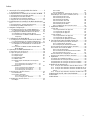 2
2
-
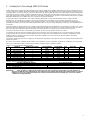 3
3
-
 4
4
-
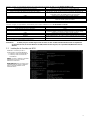 5
5
-
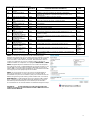 6
6
-
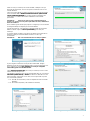 7
7
-
 8
8
-
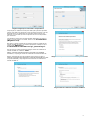 9
9
-
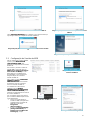 10
10
-
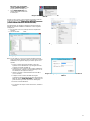 11
11
-
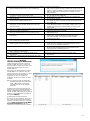 12
12
-
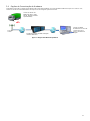 13
13
-
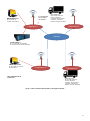 14
14
-
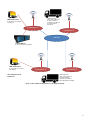 15
15
-
 16
16
-
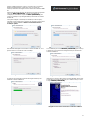 17
17
-
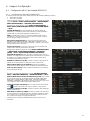 18
18
-
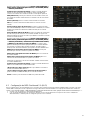 19
19
-
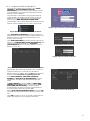 20
20
-
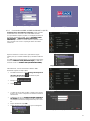 21
21
-
 22
22
-
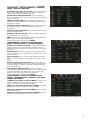 23
23
-
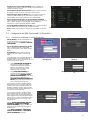 24
24
-
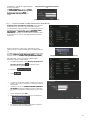 25
25
-
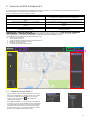 26
26
-
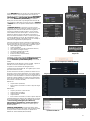 27
27
-
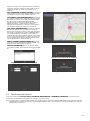 28
28
-
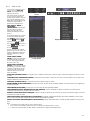 29
29
-
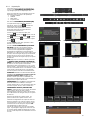 30
30
-
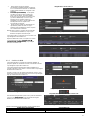 31
31
-
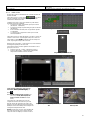 32
32
-
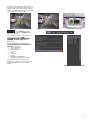 33
33
-
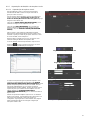 34
34
-
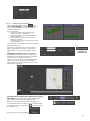 35
35
-
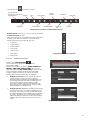 36
36
-
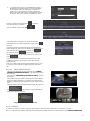 37
37
-
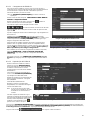 38
38
-
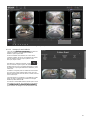 39
39
-
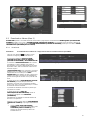 40
40
-
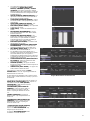 41
41
-
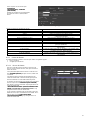 42
42
-
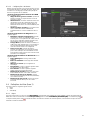 43
43
-
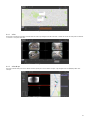 44
44
-
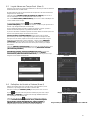 45
45
-
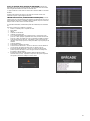 46
46
-
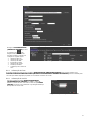 47
47
-
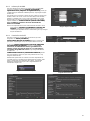 48
48
-
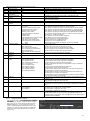 49
49
-
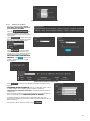 50
50
-
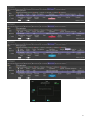 51
51
-
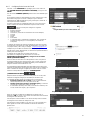 52
52
-
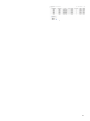 53
53
-
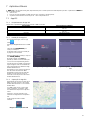 54
54
-
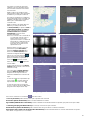 55
55
-
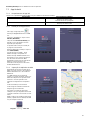 56
56
-
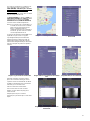 57
57
-
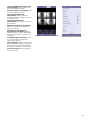 58
58
-
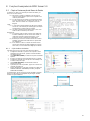 59
59
-
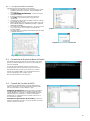 60
60
-
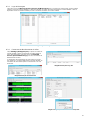 61
61
-
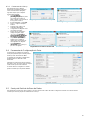 62
62
-
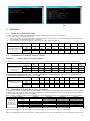 63
63
-
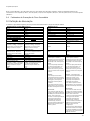 64
64
-
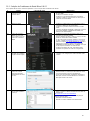 65
65
-
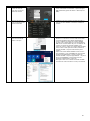 66
66
-
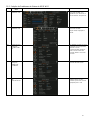 67
67
-
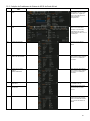 68
68
-
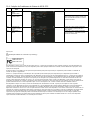 69
69
-
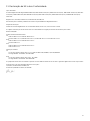 70
70
-
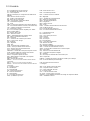 71
71
-
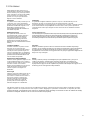 72
72
-
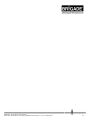 73
73
Brigade MDR-508XX-XXXX (Various) Manual do usuário
- Tipo
- Manual do usuário
- Este manual também é adequado para
Artigos relacionados
-
Brigade MDR-508XX-XXXX (Various) Manual do usuário
-
Brigade MDR-404XX-500 (4868, 4939, 4941, 4940) Manual do usuário
-
Brigade MDR-404XX-500 (4868, 4939, 4941, 4940) Manual do usuário
-
Brigade BS-9000-WD (5713) Manual do proprietário
-
Brigade IP-1000C (5935A) Manual do usuário
-
Brigade IP-1100C (5936A) Manual do usuário
-
Brigade BS-70XX (4527,4528,4529) Manual do usuário
-
Brigade IP-EM8 (5861) Manual do usuário
-
Brigade IP-1000C (5935) Manual do usuário
-
Brigade IP-1100C (5936) Manual do usuário